首页 → 苹果教程→ airplayer怎么用_airplayer使用教程
airplayer是最好用的ios设备itools里面的一个插件功能,使用airplayer可以让你的ios设备和电脑屏幕连接起来,在大显示器上玩ios游戏多爽啊,下面潇潇就来说下airplayer使用教程。
相关下载:
itools airplayer1.0.1.5 休闲娱乐 - 5.9M
显示iPhone/iPod屏幕上的内容
第1步:双击iPhone/iPod的Home键
第2步:在底部任务栏向右滑动 2次
第3步:勾选您的电脑并启用镜像
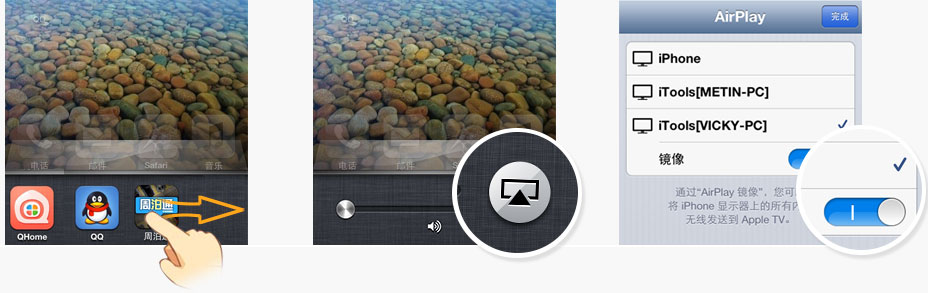
显示iPad屏幕上的内容
第1步:双击iPad/iPad mini的Home键在底部任务栏向右滑动
第2步:勾选您的电脑并启用镜像

将您的电脑通过VGA或者HDMI线(需要单独购买)连接家里的电视,就能轻松享受大屏幕看照片(大部分主流视频网站也支持AirPlay哦)带来的愉悦。
AirPlayer-在电视上浏览照片
只要明确自己电脑和电视上的接口类型就能轻松连接。如下图(看不清文字的,请点击图片查看大图):

连接上电视机后,如果是笔记本电脑,默认情况下电视机上会显示与电脑上同样的画面,可能没有电脑上清楚,这属于正常现象。需要调整电脑分辨率来使电视清楚。也可能因为电视机的原因不支持电脑的分辨率,无法做到点对点显示,画面怎么调整都不够清楚,这与电视机相关。如果是全高清电视即物理分辨率是1920X1080效果最好,通常电脑都支持此分辨率。那样显示的画面会十分清晰。这是电视机相当于电脑的显示器。
Windows7下,按windows+P可以调整投影(如果连的是电视,投影指的就是电视)模式,

推荐使用最右边的“仅投影仪”,这样直接操作就很简单,跟在电脑上一样。如果是笔记本建议连接电源使用,这种情况比较耗电。
电脑连接上电视机之后,在电脑上启动AirPlayer,然后在iPhone或iPad里打开“照片”,找到想要查看的照片,在设备上打开它,然后在按照下图操作就能在电视上看照片啦!

电脑通过音频线(需要单独购买)连接音响或者家庭影院,iPhone里的音乐也能享受HiFi(不只是系统播放器,支持AirPlay的第三方播放器,如QQ音乐,百度音乐也可以哦~)。
手持iPhone就能将里面的音乐用HiFi音箱播放出来还不用受音频线的羁绊。iPhone小小的单声道喇叭实在不适合放音乐,家里的音响切换音乐又不方便,还非得遥控器对着功放,真麻烦。这一切有了AirPlayer就都迎刃而解了!
连接音响
你的电脑是有连接音箱的(记得打开音箱),在电脑上启动AirPlayer,看到下面的画面,

然后在iPhone或iPad上,启动音乐程序,或第三方音乐app如QQ音乐,百度音乐等,在播放界面找到此按钮(不同软件看到的界面会不同,此图截自QQ音乐,但是AirPlay按钮与图中见到的形状一致)

连接成功后,电脑上的音响会播放iPhone上的音乐,iPhone将会被静音,请注意在iPhone上点击播放。AirPlayer会变成如下画面:

连接家庭影院
这里主要讲解如何用电脑连接家庭影院系统,连接上后,通过苹果设备播放音乐的流程同上文。
电脑的音频输出口一般都是3.5的音频插头,如下(看不清文字的,请点击图片查看大图):

相关文章
- 15-05-26itools怎么添加农历
- 15-05-25itools一键优化功能介绍
- 15-05-20itools桌面管理功能_iphone桌面图标怎么管理
- 15-05-20itools超级备份恢复功能详解
- 15-05-07itools如何制作铃声_itools怎么设置铃声
共0条相关评论
最新最热相关资源

itools越狱助手pc版类型:系统工具大小:14.9M
下载
itools airplayer类型:休闲娱乐大小:5.9M
下载
iTools小助手类型:系统工具大小:716KB
下载

itools免安装版类型:系统工具大小:37M
下载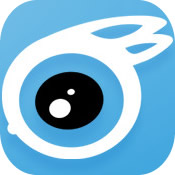
itools电脑版类型:系统工具大小:20.7M
下载
mitools apk(Mi-Tools)类型:系统工具大小:1.5M
下载
文章排行
安卓苹果应用推荐

便娘收藏类型:益智休闲大小:17M
下载
幸运乐园类型:益智休闲大小:18.8M
下载
金属转轮类型:动作冒险大小:20M
下载
兰博基尼Urus遨游迪拜模拟器手机版(City Drive Urus)类型:模拟经营大小:71.6M
下载
菇菇逃脱游戏(なめよん)类型:益智休闲大小:60.9M
下载
音乐世界Cytus2类型:益智休闲大小:1.52G
下载

万万没想到之大皇帝iPhone/ipad版类型:策略棋牌大小:165M
下载
Pool Break 3D桌球iphone/ipad版类型:体育游戏大小:8.4M
下载
食人鱼3DD iphone版类型:动作游戏大小:60.9M
下载
Jelly Defense果冻塔防iphone/ipad版类型:策略游戏大小:298M
下载
Munch Time午餐时间iphone/ipad版类型:休闲益智大小:23.8M
下载
Tiny Troopers小小部队iphone/ipad破解版类型:射击游戏大小:48.1M
下载
最新文章
 electra越狱教程 ios11完整越狱图文教程electra越狱教程 ios11完整越狱图文教程
electra越狱教程 ios11完整越狱图文教程electra越狱教程 ios11完整越狱图文教程 ios9.2正式版升级教程ios9.2正式版升级教程
ios9.2正式版升级教程ios9.2正式版升级教程 NDS4iOS免越狱下载_NDS4iOS越狱源官网NDS4iOS免越狱下载_NDS4iOS越狱源官网
NDS4iOS免越狱下载_NDS4iOS越狱源官网NDS4iOS免越狱下载_NDS4iOS越狱源官网 iOS9.1正式版升级教程iOS9.1正式版升级教程
iOS9.1正式版升级教程iOS9.1正式版升级教程 Apple Watch watchos2怎么升级教程Apple Watch watchos2怎么升级教程
Apple Watch watchos2怎么升级教程Apple Watch watchos2怎么升级教程 iOS9.0.2升级教程iOS9.0.2升级教程
iOS9.0.2升级教程iOS9.0.2升级教程 iOS9.1 beta2升级教程_iOS9.1 beta2怎么升级iOS9.1 beta2升级教程_iOS9.1 beta2怎么升级
iOS9.1 beta2升级教程_iOS9.1 beta2怎么升级iOS9.1 beta2升级教程_iOS9.1 beta2怎么升级 iOS9.0.1升级教程_iOS9.0.1怎么升级iOS9.0.1升级教程_iOS9.0.1怎么升级
iOS9.0.1升级教程_iOS9.0.1怎么升级iOS9.0.1升级教程_iOS9.0.1怎么升级



 湘公网安备 43011102000836号
湘公网安备 43011102000836号
查看所有0条评论>>